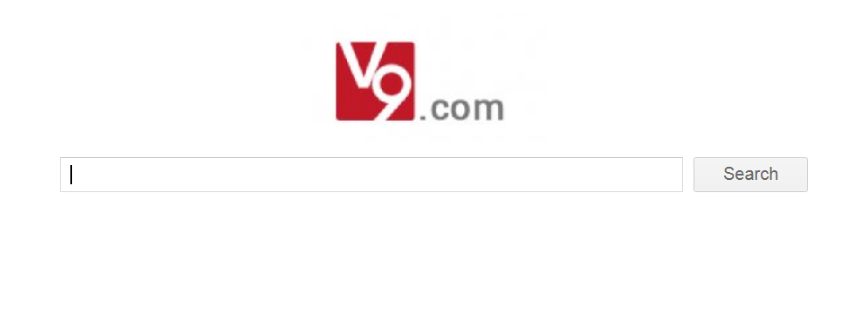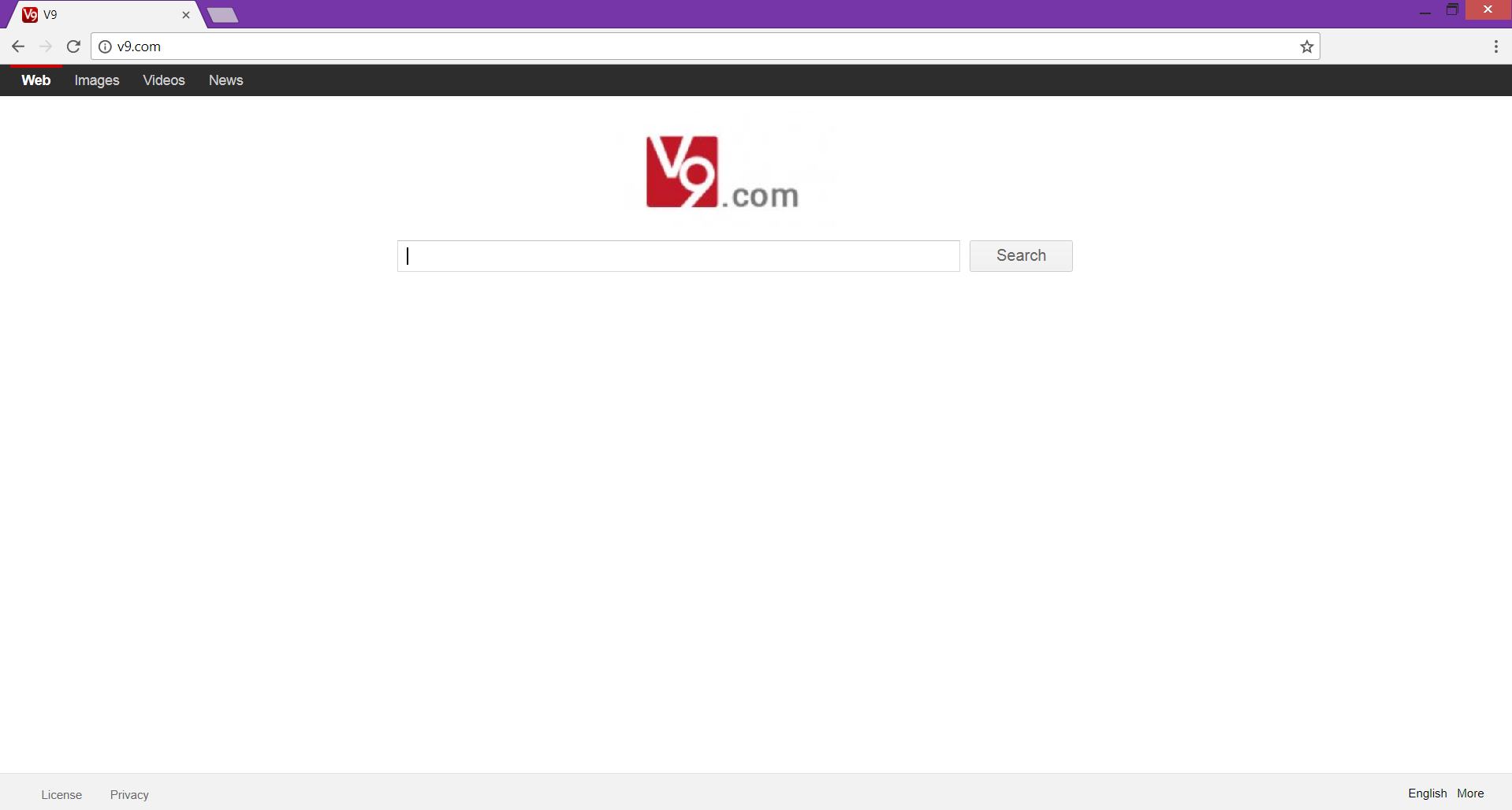Un browser hijacker associato con il sito web v9.com è stato riportato a molestare gli utenti con pubblicità fastidiose sotto forma di risultati di ricerca ad-supported. v9.com presenta alcune dichiarazioni sulla Privacy ombreggiati per quanto riguarda la raccolta di informazioni personali e come usarlo. Inoltre, il dirottatore del browser è riportato dai ricercatori di malware di visualizzare annunci pubblicitari di terze parti sia per legittima così come siti web sospetti. La sua rimozione per il quale abbiamo fornito istruzioni dopo questo articolo è altamente raccomandato.

Sommario minaccia
| Nome | v9.com Hijacker |
| Tipo | Dirottatore del browser, PUP |
| breve descrizione | Il v9.com dominio può essere impostato come pagina iniziale e nuova scheda su ogni browser colpiti. Un motore di ricerca canaglia è impostato come quello di default. |
| Sintomi | la home page, nuova scheda e motori di ricerca del browser interessate possono visualizzare la pagina principale del v9.com dirottatore. Molti reindirizzamenti e la pubblicità può verificarsi durante sessioni di navigazione. |
| Metodo di distribuzione | Installazioni freeware, pacchetti in bundle |
| Detection Tool |
Verifica se il tuo sistema è stato interessato da malware
Scarica
Strumento di rimozione malware
|
| Esperienza utente | Iscriviti alla nostra Forum per discutere v9.com dirottatore. |

v9.com dirottatore del Browser - Come ha avuto origine sul mio pc?
Un modo per questo ad-supported PUP (Potenzialmente indesiderati Programma) a scivolare nel computer è tramite l'installazione di altri programmi che vengono scaricati da fornitori di software di terze parti. Gli utenti essendo gli utenti spesso tendono a fast-clic la loro strada attraverso fasi di setup del programma hanno fatto il download. Qui è dove i messaggi nella 'Avanzato' o 'Custom' installazione può apparire che li spinge ad aggiungere programmi come v9.com dirottatore del browser 'Come un libero supplementare'. Tali operazioni sono spesso ignorati e questo è il più spesso situazione di tali programmi indesiderati in fase di installazione.
v9.com dirottatore può interessare i seguenti browser: Mozilla Firefox, Google Chrome, Bordo, Internet Explorer e Safari.

v9.com dirottatore del Browser - Che cosa fa?
Una volta installato sul computer, il programma potrebbe dirottare il browser modificando diverse impostazioni per visualizzare la pagina Web v9.com come un Casa e una nuova scheda ne. Poi, questo software può cominciare a raccogliere informazioni diverse tramite tecnologie di tracciamento come i cookie, fari e altri.
Se si dà un'occhiata al motore di ricerca in dettaglio, viene subito notato che non supporta HTTPs protocollo tipo di connessione (la "s" sta per sicuro) che è molto raro per un motore di ricerca legittima.
Ciò significa che la connessione al sito web non è crittografato e le vostre informazioni può essere liberi di essere annusato dai cyber-criminali, se il sito è stato preso di mira. Ma, non preoccupatevi, perché ELEX si può annusare e aggregare le informazioni da te in ogni modo.
Inoltre, durante il test, è stato subito notato che il motore di ricerca bufala visualizzata risultati della ricerca ad-supported, la notifica per la quale era difficile notare. Quando si fa clic sulla pubblicità, hanno portato a siti web di terzi che promuovono lo shopping online e altri servizi online.
La linea di fondo per questo browser dirottatore è che si dovrebbe stare lontano da esso. E 'più probabile una farsa che coinvolge hoax motori di ricerca ad-supported che può o non può portare gli utenti a siti web di terze parti sospette. siti di terze parti possono nascondere molti rischi da parte degli utenti e, in generale,, si tratta di due tipi:
- Scamming siti che mirano prezzo o utente informazioni.
- Malware infestate URL di reindirizzamento che mirano a infettare i PC degli utenti per i diversi interessi (politico, finanziario, eccetera)
Anche, ricercatori credono fortemente che annunci forniti da questo sito web possono essere parte di un programma di affiliazione per aumentare il traffico ad altri siti e per rendere gli sviluppatori del profitto del browser hijacker guadagno da tali servizi di marketing o pay-per-click programmi. Inoltre, le informazioni raccolte da parte dell'utente può essere quindi utilizzato per portare pubblicità mirata in forme diverse per l'utente - di cui stiamo parlando non solo i risultati della ricerca ad-supported, ma anche, pop-up, banner e altri annunci fastidiosi che possono portare a siti web sospetti. In entrambi i casi, la rimozione del v9(.)com dirottatore del browser è altamente raccomandato.

v9.com – politica sulla riservatezza
La sezione Privacy Policy di v9.com è disponibile sull'angolo sinistro della sua pagina principale. E 'molto importante per voi capire che la società dietro il software, detto ELEX, ha notificato nella loro politica sulla privacy le seguenti:
Secondo la politica, la società può raccogliere e tenere un registro dei seguenti dati:
- Il tuo modello hardware
- Versione del sistema operativo
- identificatore univoco del dispositivo
- informazioni sulla rete mobile, compreso il numero di telefono
- informazioni dei cookie
- Le query di ricerca
- l'attività del sistema
- impostazioni hardware
- Il tipo di browser
- lingua del browser
- Data e ora della tua richiesta
- URL Referral
I dati raccolti possono essere utilizzati per scopi commerciali o diffusi a terzi di origine sconosciuta.
Che cosa è più a questo, ELEX hanno esigenze molto specifiche nel loro accordo di licenza e:

Rimuovere v9.com dirottatore del Browser facilmente
Rimozione tale dirottatore del browser da un computer interessato potrebbe rivelarsi difficile in quanto il programma stesso può eseguire i processi attivi in background che impediscono a casualmente da cancellare.
Per questo motivo è consigliabile seguire la step-by-step tutorial qui di seguito, al fine di tutto liberarsi di v9.com software indesiderato. Anche, per la massima efficienza e la protezione futura, è necessario scaricare e installare un software anti-malware avanzato che sarà anche rimuovere tutti i file associati e verificare se si è già stati indirettamente influenzati da questo software.
- Windows
- Mac OS X
- Google Chrome
- Mozilla Firefox
- Microsoft Edge
- Safari
- Internet Explorer
- Interrompi i popup push
Come rimuovere il dirottatore v9.com da Windows.
Passo 1: Cerca il dirottatore v9.com con lo strumento SpyHunter Anti-Malware



Passo 2: Avvia il PC in modalità provvisoria





Passo 3: Disinstallare il dirottatore v9.com e il software correlato da Windows
Ecco un metodo in pochi semplici passi che dovrebbero essere in grado di disinstallare maggior parte dei programmi. Non importa se si utilizza Windows 10, 8, 7, Vista o XP, quei passi otterrà il lavoro fatto. Trascinando il programma o la relativa cartella nel cestino può essere un molto cattiva decisione. Se lo fai, frammenti di programma vengono lasciati, e che possono portare al lavoro instabile del PC, errori con le associazioni di tipo file e altre attività spiacevoli. Il modo corretto per ottenere un programma dal computer è di disinstallarlo. Per fare questo:


 Seguire le istruzioni di cui sopra e vi disinstallare correttamente maggior parte dei programmi.
Seguire le istruzioni di cui sopra e vi disinstallare correttamente maggior parte dei programmi.
Passo 4: Pulisci tutti i registri, Created by v9.com Hijacker on Your PC.
I registri di solito mirati di macchine Windows sono i seguenti:
- HKEY_LOCAL_MACHINE Software Microsoft Windows CurrentVersion Run
- HKEY_CURRENT_USER Software Microsoft Windows CurrentVersion Run
- HKEY_LOCAL_MACHINE Software Microsoft Windows CurrentVersion RunOnce
- HKEY_CURRENT_USER Software Microsoft Windows CurrentVersion RunOnce
È possibile accedere aprendo l'editor del registro di Windows e l'eliminazione di tutti i valori, creato da v9.com dirottatore lì. Questo può accadere seguendo la procedura sotto:


 Mancia: Per trovare un valore virus creato, è possibile fare clic destro su di esso e fare clic su "Modificare" per vedere quale file è impostato per funzionare. Se questa è la posizione file del virus, rimuovere il valore.
Mancia: Per trovare un valore virus creato, è possibile fare clic destro su di esso e fare clic su "Modificare" per vedere quale file è impostato per funzionare. Se questa è la posizione file del virus, rimuovere il valore.
Guida alla rimozione dei video per il dirottatore v9.com (Windows).
Sbarazzati del dirottatore v9.com da Mac OS X..
Passo 1: Disinstalla v9.com Hijacker e rimuovi file e oggetti correlati





Il Mac ti mostrerà un elenco di elementi che si avvia automaticamente quando si accede. Cerca eventuali app sospette identiche o simili al dirottatore v9.com. Controllare l'applicazione che si desidera interrompere l'esecuzione automatica e quindi selezionare sul Meno ("-") icona per nasconderlo.
- Vai a mirino.
- Nella barra di ricerca digitare il nome della app che si desidera rimuovere.
- Al di sopra della barra di ricerca cambiare i due menu a tendina per "File di sistema" e "Sono inclusi" in modo che è possibile vedere tutti i file associati con l'applicazione che si desidera rimuovere. Tenete a mente che alcuni dei file non possono essere correlati al app in modo da essere molto attenti che i file si elimina.
- Se tutti i file sono correlati, tenere il ⌘ + A per selezionare loro e poi li di auto "Trash".
Nel caso in cui non sia possibile rimuovere il dirottatore v9.com tramite Passo 1 sopra:
Nel caso in cui non è possibile trovare i file dei virus e gli oggetti nelle applicazioni o altri luoghi che abbiamo sopra riportati, si può cercare manualmente per loro nelle Biblioteche del Mac. Ma prima di fare questo, si prega di leggere il disclaimer qui sotto:



Puoi ripetere la stessa procedura con il seguente altro Biblioteca directory:
→ ~ / Library / LaunchAgents
/Library / LaunchDaemons
Mancia: ~ è lì apposta, perché porta a più LaunchAgents.
Passo 2: Cerca e rimuovi i file v9.com Hijacker dal tuo Mac
Quando si verificano problemi sul Mac a causa di script e programmi indesiderati come v9.com Hijacker, il modo consigliato di eliminare la minaccia è quello di utilizzare un programma anti-malware. SpyHunter per Mac offre funzionalità di sicurezza avanzate insieme ad altri moduli che miglioreranno la sicurezza del tuo Mac e la proteggeranno in futuro.
Guida alla rimozione dei video per il dirottatore v9.com (Mac)
Rimuovi v9.com Hijacker da Google Chrome.
Passo 1: Avvia Google Chrome e apri il menu a discesa

Passo 2: Spostare il cursore sopra "Strumenti" e poi dal menu esteso scegliere "Estensioni"

Passo 3: Dal aperto "Estensioni" menu di individuare l'estensione indesiderata e fare clic sul suo "Rimuovere" pulsante.

Passo 4: Dopo l'estensione viene rimossa, riavviare Google Chrome chiudendo dal rosso "X" pulsante in alto a destra e iniziare di nuovo.
Cancella dirottatore v9.com da Mozilla Firefox.
Passo 1: Avviare Mozilla Firefox. Aprire la finestra del menu:

Passo 2: Selezionare il "Componenti aggiuntivi" icona dal menu.

Passo 3: Selezionare l'estensione indesiderata e fare clic su "Rimuovere"

Passo 4: Dopo l'estensione viene rimossa, riavviare Mozilla Firefox chiudendo dal rosso "X" pulsante in alto a destra e iniziare di nuovo.
Disinstallare il dirottatore v9.com da Microsoft Edge.
Passo 1: Avviare il browser Edge.
Passo 2: Apri il menu a tendina facendo clic sull'icona nell'angolo in alto a destra.

Passo 3: Dal menu a discesa selezionare "Estensioni".

Passo 4: Scegli l'estensione dannosa sospetta che desideri rimuovere, quindi fai clic sull'icona a forma di ingranaggio.

Passo 5: Rimuovere l'estensione dannosa scorrendo verso il basso e quindi facendo clic su Disinstalla.

Rimuovi v9.com Hijacker da Safari
Passo 1: Avvia l'app Safari.
Passo 2: Dopo avere posizionato il cursore del mouse nella parte superiore dello schermo, fai clic sul testo di Safari per aprire il suo menu a discesa.
Passo 3: Dal menu, clicca su "Preferenze".

Passo 4: Dopo di che, seleziona la scheda "Estensioni".

Passo 5: Fare clic una volta sulla estensione che si desidera rimuovere.
Passo 6: Fare clic su "Disinstalla".

Una finestra pop-up che chiede conferma per disinstallare l'estensione. Selezionare 'Uninstall' di nuovo, e la v9.com Dirottatore verrà rimosso.
Elimina v9.com Hijacker da Internet Explorer.
Passo 1: Avviare Internet Explorer.
Passo 2: Fare clic sull'icona a forma di ingranaggio denominata "Strumenti" per aprire il menu a discesa e selezionare "Gestisci componenti aggiuntivi"

Passo 3: Nella finestra "Gestisci componenti aggiuntivi".

Passo 4: Seleziona l'estensione che desideri rimuovere, quindi fai clic su "Disabilita". Una finestra pop-up apparirà per informarvi che si sta per disattivare l'estensione selezionata, e alcuni altri componenti aggiuntivi potrebbero essere disattivate pure. Lasciare tutte le caselle selezionate, e fai clic su "Disabilita".

Passo 5: Dopo l'estensione indesiderato è stato rimosso, riavvia Internet Explorer chiudendolo dal pulsante rosso "X" situato nell'angolo in alto a destra e riavvialo.
Rimuovi le notifiche push dai tuoi browser
Disattiva le notifiche push da Google Chrome
Per disabilitare eventuali notifiche push dal browser Google Chrome, si prega di seguire i passi di seguito:
Passo 1: Vai a Impostazioni in Chrome.

Passo 2: In Impostazioni, selezionare “Impostazioni avanzate":

Passo 3: Fare clic su "Le impostazioni del contenuto":

Passo 4: Aperto "notifiche":

Passo 5: Fare clic sui tre punti e scegliere Blocca, Modificare o rimuovere le opzioni:

Rimuovere le notifiche push su Firefox
Passo 1: Vai a Opzioni di Firefox.

Passo 2: Vai alle impostazioni", digitare "notifiche" nella barra di ricerca e fare clic "Impostazioni":

Passo 3: Fai clic su "Rimuovi" su qualsiasi sito in cui desideri che le notifiche vengano eliminate e fai clic su "Salva modifiche"

Interrompi le notifiche push su Opera
Passo 1: In Opera, stampa ALT + P per andare su Impostazioni.

Passo 2: In Setting search, digitare "Contenuto" per accedere alle impostazioni del contenuto.

Passo 3: Notifiche aperte:

Passo 4: Fai lo stesso che hai fatto con Google Chrome (spiegato di seguito):

Elimina le notifiche push su Safari
Passo 1: Apri le preferenze di Safari.

Passo 2: Scegli il dominio da cui ti piacciono i push pop-up e passa a "Negare" da parte di "permettere".
v9.com Hijacker-FAQ
What Is v9.com Hijacker?
La minaccia v9.com Hijacker è adware o virus redirect del browser.
Potrebbe rallentare notevolmente il computer e visualizzare annunci pubblicitari. L'idea principale è che le tue informazioni vengano probabilmente rubate o che più annunci vengano visualizzati sul tuo dispositivo.
I creatori di tali app indesiderate lavorano con schemi pay-per-click per fare in modo che il tuo computer visiti siti Web rischiosi o diversi tipi che potrebbero generare loro fondi. Questo è il motivo per cui non si preoccupano nemmeno dei tipi di siti Web visualizzati negli annunci. Questo rende il loro software indesiderato indirettamente rischioso per il tuo sistema operativo.
What Are the Symptoms of v9.com Hijacker?
Ci sono diversi sintomi da cercare quando questa particolare minaccia e anche le app indesiderate in generale sono attive:
Sintomo #1: Il tuo computer potrebbe rallentare e avere scarse prestazioni in generale.
Sintomo #2: Hai delle barre degli strumenti, componenti aggiuntivi o estensioni sui browser Web che non ricordi di aver aggiunto.
Sintomo #3: Vedi tutti i tipi di annunci, come i risultati di ricerca supportati da pubblicità, pop-up e reindirizzamenti per apparire casualmente.
Sintomo #4: Vedi le app installate sul tuo Mac in esecuzione automaticamente e non ricordi di averle installate.
Sintomo #5: Vedi processi sospetti in esecuzione nel tuo Task Manager.
Se vedi uno o più di questi sintomi, quindi gli esperti di sicurezza consigliano di controllare la presenza di virus nel computer.
Quali tipi di programmi indesiderati esistono?
Secondo la maggior parte dei ricercatori di malware ed esperti di sicurezza informatica, le minacce che attualmente possono colpire il tuo dispositivo possono essere software antivirus non autorizzato, adware, browser hijacker, clicker, ottimizzatori falsi e qualsiasi forma di PUP.
Cosa fare se ho un "virus" come v9.com dirottatore?
Con poche semplici azioni. Innanzitutto, è imperativo seguire questi passaggi:
Passo 1: Trova un computer sicuro e collegalo a un'altra rete, non quello in cui è stato infettato il tuo Mac.
Passo 2: Cambiare tutte le password, a partire dalle tue password e-mail.
Passo 3: consentire autenticazione a due fattori per la protezione dei tuoi account importanti.
Passo 4: Chiama la tua banca a modificare i dati della carta di credito (codice segreto, eccetera) se hai salvato la tua carta di credito per acquisti online o hai svolto attività online con la tua carta.
Passo 5: Assicurati che chiama il tuo ISP (Provider o operatore Internet) e chiedi loro di cambiare il tuo indirizzo IP.
Passo 6: Cambia il tuo Password Wi-Fi.
Passo 7: (Opzionale): Assicurati di scansionare tutti i dispositivi collegati alla tua rete alla ricerca di virus e ripeti questi passaggi per loro se sono interessati.
Passo 8: Installa anti-malware software con protezione in tempo reale su ogni dispositivo che hai.
Passo 9: Cerca di non scaricare software da siti di cui non sai nulla e stai alla larga siti web di bassa reputazione generalmente.
Se segui questi consigli, la tua rete e tutti i dispositivi diventeranno significativamente più sicuri contro qualsiasi minaccia o software invasivo delle informazioni e saranno privi di virus e protetti anche in futuro.
How Does v9.com Hijacker Work?
Una volta installato, v9.com Hijacker can raccogliere dati utilizzando tracker. Questi dati riguardano le tue abitudini di navigazione sul web, come i siti web che visiti e i termini di ricerca che utilizzi. Viene quindi utilizzato per indirizzarti con annunci pubblicitari o per vendere le tue informazioni a terzi.
v9.com Hijacker can also scaricare altro software dannoso sul tuo computer, come virus e spyware, che può essere utilizzato per rubare le tue informazioni personali e mostrare annunci rischiosi, che potrebbero reindirizzare a siti di virus o truffe.
Is v9.com Hijacker Malware?
La verità è che i PUP (adware, browser hijacker) non sono virus, ma potrebbe essere altrettanto pericoloso poiché potrebbero mostrarti e reindirizzarti a siti Web di malware e pagine di truffe.
Molti esperti di sicurezza classificano i programmi potenzialmente indesiderati come malware. Ciò è dovuto agli effetti indesiderati che i PUP possono causare, come la visualizzazione di annunci intrusivi e la raccolta di dati dell'utente senza la conoscenza o il consenso dell'utente.
Informazioni sulla ricerca sui dirottatori v9.com
I contenuti che pubblichiamo su SensorsTechForum.com, questa guida alla rimozione di v9.com Hijacker inclusa, è il risultato di ricerche approfondite, duro lavoro e la dedizione del nostro team per aiutarti a rimuovere lo specifico, problema relativo all'adware, e ripristinare il browser e il sistema informatico.
Come abbiamo condotto la ricerca su v9.com Hijacker??
Si prega di notare che la nostra ricerca si basa su un'indagine indipendente. Siamo in contatto con ricercatori di sicurezza indipendenti, grazie al quale riceviamo aggiornamenti quotidiani sugli ultimi malware, adware, e definizioni di browser hijacker.
Inoltre, the research behind the v9.com Hijacker threat is backed with VirusTotal.
Per comprendere meglio questa minaccia online, si prega di fare riferimento ai seguenti articoli che forniscono dettagli informati.